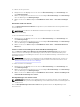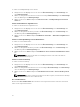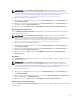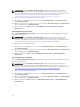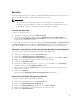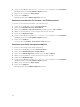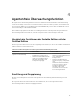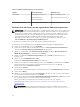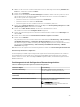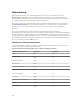Users Guide
6. Suchen Sie nach Objekten der Klasse Dell Windows Server und klicken Sie auf Hinzufügen.
Das Objekt wird im Fenster Ausgewähltes Objekt angezeigt.
7. Wählen Sie die erforderlichen Eigenschaften.
8. Klicken Sie auf Ausführen.
Daraufhin wird der Bericht BIOS-Konfiguration generiert.
Generieren eines Berichts für Firmware- und Treiberversionen
So erstellen Sie einen Bericht für Firmware- und Treiberversionen:
1. Klicken Sie auf der OpsMgr-Konsole auf Berichterstellung.
2. Klicken Sie auf Dell Windows Server (Detail Edition).
3. Klicken Sie auf Firmware- und Treiberversionen und dann im Fenster Task auf Öffnen.
4. Wählen Sie den Zeitraum aus, für den Sie den Bericht erstellen möchten.
5. Klicken Sie auf Objekt hinzufügen.
6. Suchen Sie nach Objekten der Klasse Dell Windows Server und klicken Sie auf Hinzufügen.
Das Objekt wird im Fenster Ausgewähltes Objekt angezeigt.
7. Klicken Sie auf Ausführen.
Der Bericht über die Firmware- und Treiberversionen wird erstellt.
Generieren eines RAID-Konfigurationsberichts
So erstellen Sie einen Bericht für die RAID-Konfiguration:
1. Klicken Sie auf der OpsMgr-Konsole auf Berichterstellung .
2. Klicken Sie auf Dell Windows Server (Scalable Edition).
3. Klicken Sie auf RAID-Konfiguration und dann im Fenster Task auf Öffnen.
4. Wählen Sie den Zeitraum aus, für den Sie den Bericht erstellen möchten.
5. Klicken Sie auf Objekt hinzufügen.
6. Suchen Sie nach Objekten der Klasse Dell Windows Server und klicken Sie auf Hinzufügen.
Das Objekt wird im Fenster Ausgewähltes Objekt angezeigt.
7. Wählen Sie die erforderlichen Eigenschaften.
8. Klicken Sie auf Ausführen.
Daraufhin wird der Bericht RAID-Konfiguration generiert.
36